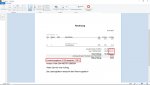Das hat nichts mit html zu tun und das schwierigste daran ist wirklich, einmal die grundsätzliche Logik zu begreifen, wie so ein "Report Designer" funktioniert. Ich gebe zu, dass das nicht von jetzt auf gleich gelingt, aber der Weg dahin lohnt sich, denn über diese Art von Anpassung lachst Du später nur noch.
Das Problem (z.B. für mich) ist aber, dass es schwierig ist, Dir das hier in einem Forums-Post zu "zeigen" und wenn ich Dir vorher/nachher Vorlagen schicken würde, wäre Dir auch nicht geholfen. Also mache ich es einmal exemplarisch...
1. Links in List & Label findest Du "Ebenen". Dort klickst Du alle bis auf "Positionsliste" weg.
2. Dann gehst Du im großen Fenster unten auf den Reiter "Layout" und schon sieht es kompliziert aus, ist es aber nicht.
3. Oben, im großen Fenster steht z.B. nur einmal "Gesamt Netto..."... was ja in Deinem Screenshot vorkommt.
4. In dieser Zeile klickst Du jetzt rechts auf das Feld mit "LocCurrL..." und zwar ein wenig weiter rechts im Feld, damit sich der Editor öffnet, sonst wird es nur markiert.
5. Dort steht jetzt ...
Code:
LocCurrL$(Summen.Netto,Vorgang.Gebietsschema) + Cond(Vorgang.Versandlandswährung != Vorgang.Währung, ' ('+ LocCurrL$(Summen.Netto / Vorgang.Währungsfaktor * Vorgang.Versandlandswährungsfaktor, Vorgang.Versandlandsgebietsschema) + ')', '')
... ach Du Scheiße! - Das ist aber eigentlich nicht kompliziert, sondern nur lang und man kann es auch so schreiben...
Code:
LocCurrL$(Summen.Netto,Vorgang.Gebietsschema) +
Cond(Vorgang.Versandlandswährung != Vorgang.Währung,
' ('+ LocCurrL$(Summen.Netto / Vorgang.Währungsfaktor * Vorgang.Versandlandswährungsfaktor, Vorgang.Versandlandsgebietsschema) + ')',
''
)
... und das heißt (1. Zeile), schreibe auf jeden Fall den Wert für Summen.Netto und formatiere es so, wie es das Gebietsschema des aktuellen Vorgangs vorschreibt, bei Dir also in GBP. Dann kommt (2. Zeile, ff) ein Cond(), was soviel heißt wie Falls() und die Bedingung für das Falls() ist hier, "falls die Versandwährung ungleich der Vorgangswährung ist und wenn dem so ist, dann wird der Eurowert in Klammern dahintergesetzt, das passiert in der nächsten Zeile.
Und falls die beiden Währungen gleich sind, dann greift der zweite Teil der Cond() Funktion, der für das "Sonst" zuständig ist (nächste Zeile) und der ist '', gibt also grad gar nichts aus.
6. Was Du hier also wirklich nur machen musst, ist alles ab dem Ende der ersten Zeile und schon inklusive des " +" zu löschen, jawohl einfach löschen.
7. Das wiederholst Du für alle Zeilen, die Du in Deinem Screenshot siehst und die Dir nicht gefallen, fertig.